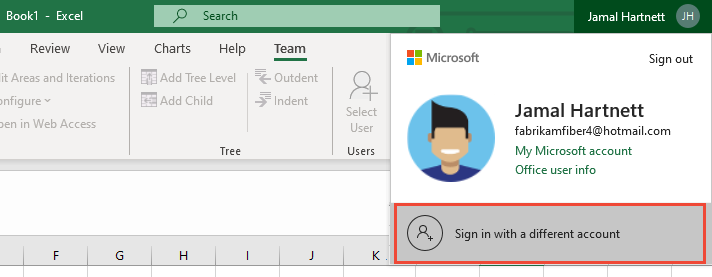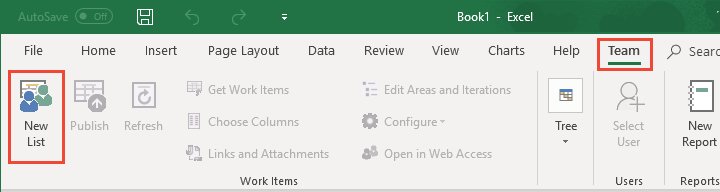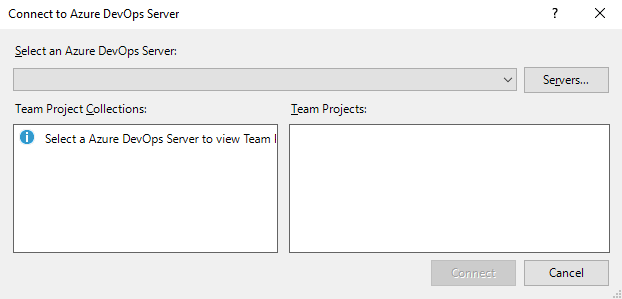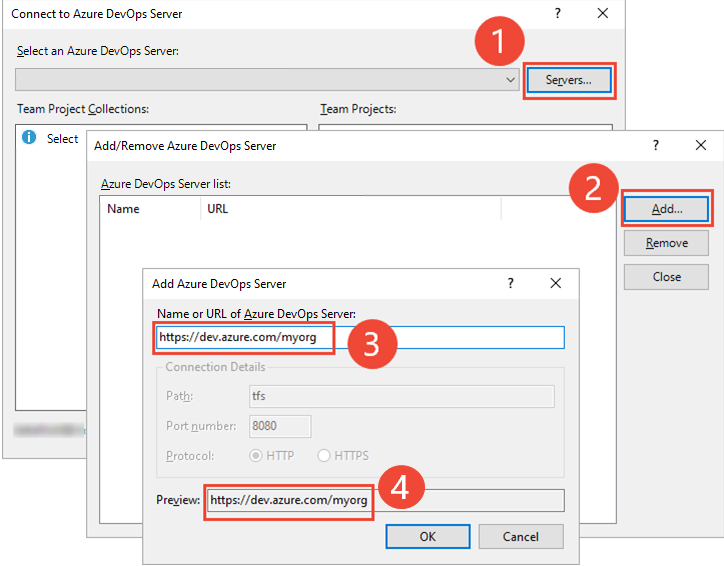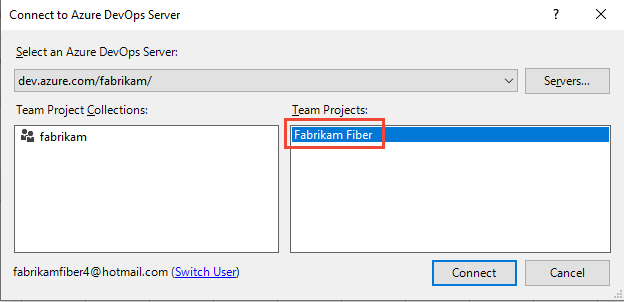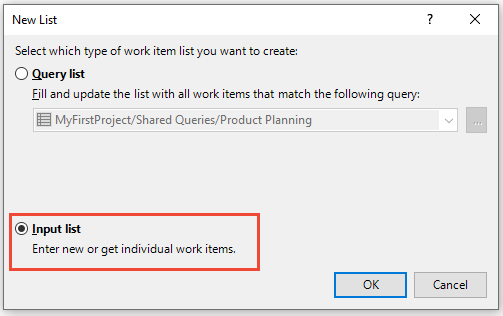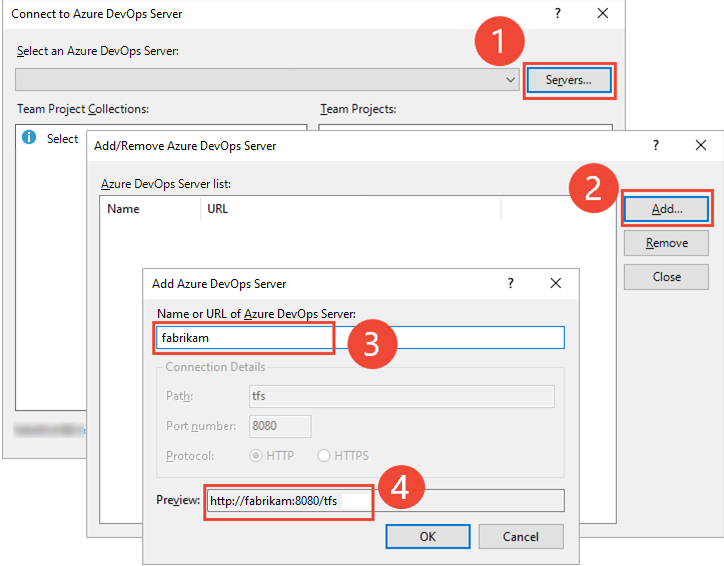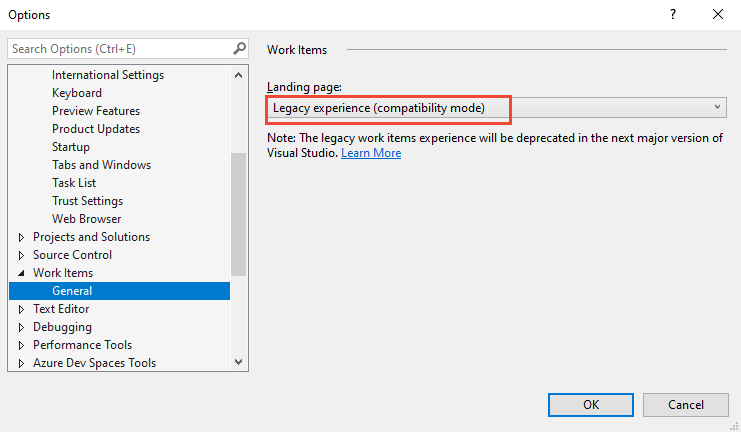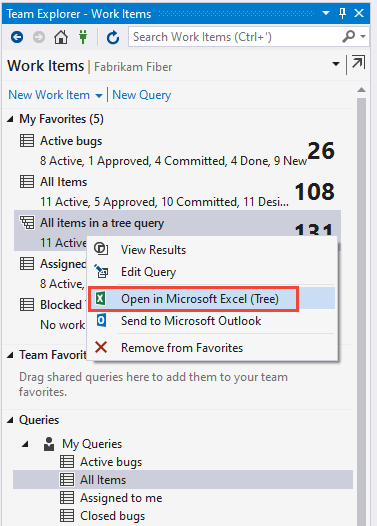将 Azure Boards 连接到 Office 客户端
Azure DevOps Services | Azure DevOps Server 2022 - Azure DevOps Server 2019
若要支持工作跟踪的相关工作,可以使用 Microsoft Excel。 可以在联机模式下工作,在这种模式下可连接到 Azure Boards 或 Azure DevOps Server。 或者,也可以在脱机模式下工作,在这种模式下可访问本地计算机和文档。
支持的 Office 客户端和 Azure DevOps 版本
下表指示了每个 Azure DevOps 版本支持的 Office 客户端。 不支持 MacOS。 即使已安装 Visual Studio for Mac,也不支持从 Excel 或任何其他 Office 客户端连接到 Azure DevOps。
Azure DevOps/Visual Studio 版本
Excel
Project1
PowerPoint 情节提要2
Azure DevOps Services
Azure DevOps Server 2020
Azure DevOps Server 2019 Visual Studio 2022
Visual Studio 2019
Azure DevOps Office Integration 2019
✔
TFS 2018
Visual Studio 2017
✔
✔
✔
注意
- Azure DevOps Server 2019 及更高版本不再支持 Project 集成和 TFSFieldMapping 命令。 可以使用市场扩展之一获得支持。
- 从 Visual Studio 2019 和 Azure DevOps Office Integration 2019 开始,不再支持从 PowerPoint 中将 PowerPoint 文件链接到工作项。 仍然可以从工作项内使用情节提要链接来链接到 PowerPoint。 此外,还弃用了适用于 PowerPoint Storyboarding 的 Visual Studio 库。
先决条件
从 Office 客户端连接到 Azure Boards 项目需要以下软件和权限。
- 要将 Excel 连接到 Azure Boards,请安装 Office Excel 2010 或更高版本,包括 Office Excel 365。
- 所有 Office 集成任务都要求已安装某一版本的 Visual Studio 或免费的 Azure DevOps Office Integration 2019。
- 获取 Azure DevOps Office Integration 插件的唯一方式是,安装最新版本的 Visual Studio 或 Azure DevOps Office Integration。 该插件支持从 Excel 连接到 Azure DevOps。
- 若要连接到 Azure Boards 项目,你需要是该项目的成员。 如果还没有 Azure Boards 项目,可以创建一个项目。
- 要将 Excel 连接到 Azure Boards,必须安装 Office Excel 2010 或更高版本,包括 Microsoft 365。
- 所有 Office 集成任务都要求安装某一版本的 Visual Studio 或免费的 Azure DevOps Office Integration 2019
- 获取 Team Foundation 插件的唯一方式是,安装最新版本的 Visual Studio 或 Azure DevOps Office Integration 2019。 Azure DevOps Office Integration 2019 插件支持从 Excel 连接到 Azure DevOps。
- 若要连接到 Azure Boards 项目,你需要是该项目的成员。 如果还没有 Azure Boards 项目,可以创建一个项目。
- Microsoft Excel 2010 或更高版本,包括 Microsoft Office Excel 365
- Visual Studio 2013 或更高版本或 Team Foundation Server Standalone Office Integration(免费)
- 在 Azure Boards 中连接到项目的权限。
有关兼容性要求的信息,请参阅与 Azure DevOps 的兼容性。
重要
如果在安装了早期版本的 Office 的计算机上安装 Microsoft Office 2010,可能会收到以下错误。
Team Foundation 错误、接口未注册(异常来自 HRESULT: 0x80040155)
修复 Office 后,也许能够解决此错误。 可通过打开“控制面板”,选择“卸载或更改程序”,打开 Office 2010 的上下文菜单,然后选择“更改”来访问“修复”选项。 有关详细信息,请参阅 Azure DevOps-Office 集成问题。
发布和刷新工作项
从 Excel 添加或更新工作项时,会创建工作项的本地副本。 为了使数据保持同步,请务必在打开本地文件时刷新该文件,并在长时间联机会话期间频繁地发布和刷新。
起初,本地文档中的数据与数据库中的数据是一致的。 但是,你或其他团队成员可能会更改工作项相关的数据,使这两个位置的数据变得不同。 若要查看数据库中的最近更改,请刷新文档。 刷新会将数据存储中的最新值下载到本地文档。 若要将更改从文档写入数据库,请发布更改。 发布可将所做的更改上载到用于跟踪数据存储的工作项。
为了使本地数据存储和 Azure Boards 中的工作项保持同步,需要经常执行发布和刷新。
Azure DevOps 和 Excel

若要使用 Excel 进行工作,请参阅使用 Excel 批量添加工作项。
将 Azure DevOps 项目连接到 Excel
要使用 Excel 添加或修改工作项,请将工作表连接到项目。 建立此连接会将文档绑定到 Azure DevOps 项目以交换信息。
注意
- 虽然本节内容说明了如何将 Excel 连接到 Azure Boards 项目,但连接到 PowerPoint 的步骤是类似的。
- 在云中连接到 Azure Boards 时,将自动选择“团队项目集合”,因为只有一个集合与 Azure DevOps Services 组织相关联。 在本地服务器中连接到 Azure Boards 时,需要先选择“团队项目集合”,然后再选择项目。
可以从 Web 门户、Excel 或 Visual Studio/团队资源管理器开始工作。 工作表与工作项列表或工作项查询相关联。
此连接方法要求已安装 Azure DevOps 在 Excel 中打开。 它还需要 Visual Studio 2017 或更高版本。
从 Web 浏览器中,(1) 检查是否选择了正确的项目,(2) 选择板>查询,然后 (3) 选择全部。
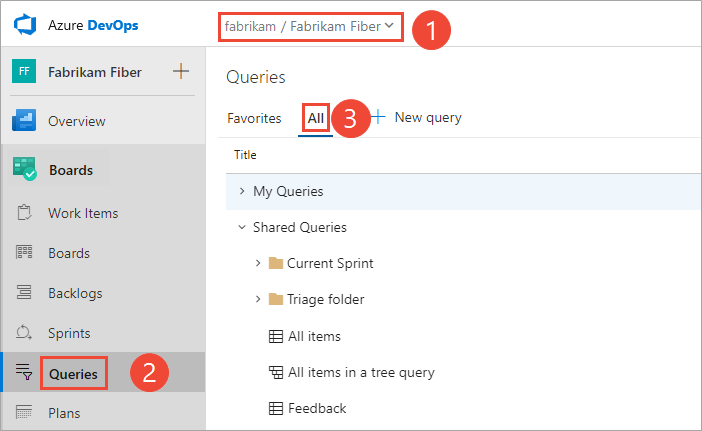
选择要在 Excel 中打开的查询。
在结果选项卡中,选择
 操作图标。
操作图标。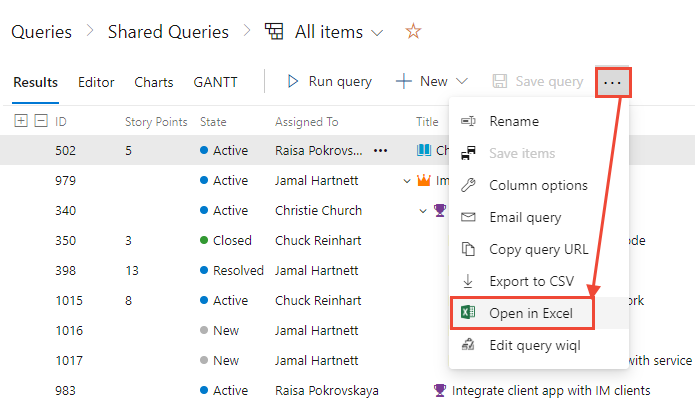
有关详细信息,请参阅使用 Excel 批量添加工作项。
提示
可以使用 Excel 工作簿中的多个工作表来处理不同的输入或查询列表。 但是,每个工作簿只能连接到一个项目。
如果将 Azure DevOps 项目移到同一 Azure DevOps 实例中的其他项目集合,文档会自动重新连接。 但是,如果项目移动到 Azure DevOps 的其他实例,必须手动将文档重新连接到新服务器。
脱机工作并重新连接到 Azure Boards
在 Excel 中工作的一个优点是可以脱机工作并添加或修改工作项。 以下过程演示了如何断开 Excel 工作项列表与 Azure Boards 的连接。 然后,可以稍后重新连接,将文档与工作项数据库同步。
注意
如果包含 Excel 文档的工作项的项目移动到其他组织或 Azure DevOps Server 实例,必须重新配置文档连接到的服务器。 有关详细信息,请参阅本文前面提供的将 Azure DevOps 项目连接到 Excel。
断开文档文件与网络的连接
若要断开 Excel 文档文件与网络的连接,请执行以下操作:
在脱机时打开要更改的文档。
刷新工作项列表,从工作项数据库中检索最新信息。 在 Excel 中,在“团队”功能区上的“工作项”组中,选择“刷新”。
将要修改的所有字段的列添加到工作项列表。 当工作项列表与服务器断开连接时,无法添加列。
断开计算机与网络的连接,或保存工作项列表文件,并将其复制到另一台计算机。
此时可能会出现一条错误消息,指出 Office 程序无法与 Azure DevOps Server 建立连接。
根据需要修改或更新工作项列表。
当工作项文档与系统断开连接时,无法在工作项之间创建大多数类型的链接。 例外情况是 Excel 树列表中的父子链接。
将文件重新连接到 Azure Boards
若要重新连接 Excel 文档文件,请执行以下操作:
将计算机重新连接到网络,或将文件复制到已连接到 Azure Boards 的计算机。
如果已脱机更改文档,请在 Excel 中,在“团队”功能区上的“工作项”组中,选择“发布”。
如果未脱机更改文档,请在 Excel 中,在“团队”功能区上的“工作项”组中,选择“刷新”。
解决发生的任何数据验证错误或冲突。
市场扩展
以下市场扩展支持 Azure DevOps 和 Office 产品之间的集成。
- Azure DevOps 在 Excel 中打开:在 Excel 中打开选定的查询。
- Office 365 集成:将可配置的 Azure DevOps 事件的通知推送到 Office 365 组。
相关文章
反馈
即将发布:在整个 2024 年,我们将逐步淘汰作为内容反馈机制的“GitHub 问题”,并将其取代为新的反馈系统。 有关详细信息,请参阅:https://aka.ms/ContentUserFeedback。
提交和查看相关反馈